目錄顯示
Microsoft 發布了最受期待的適用於 Android 的 Windows 子系統 (WSA) 更新到 Android 12.1/12L 今年早些時候。今天的 WSA 更新版本 2208.40000.4.0 增加了大量穩定性改進,大大縮短了 Android 應用程序的加載時間,提高了流暢度和性能。
適用於 Android 的 Windows 子系統 ( WSA) 允許 Windows 11 用戶在 Windows 系統上本地運行 Android 應用程序。 WSA 類似於 WSL(適用於 Linux 的 Windows 子系統)。它可以在 Windows 11 PC 上運行 Android 應用程序,就像它們是操作系統的原生應用程序一樣。
使用 Windows 11 build 21H2 或更高版本,用戶可以在他們的計算機上安裝 WSA 並運行 Android 應用程序。它最初僅適用於 Windows 預覽體驗成員,即在 Beta 或 Dev 通道上。對於選擇穩定的 Windows 11 電腦,您現在可以直接從 Windows 應用商店安裝 WSA。
在本教程中,我們將向您展示如何在任何 Windows 11 版本上安裝帶有 Android 12.1 的最新 WSA 版本,包括穩定/生產渠道。
適用於 Windows 11 的最新 Windows 子系統 Android 補丁說明
微軟從 2022 年 9 月開始更新的 WSA 補丁說明 顯示所有更改在最新的版本 2208.40000.4.0 中。它在 Android 12.1 之上添加了一些功能並對其進行了改進。
您會注意到的最重要的變化是應用滾動流暢度的改進。 Android 應用程序加載更快、更流暢。此外,所有系統上的應用無響應 (ANR) 錯誤已得到修復。
Microsoft 大大提高了 WSS 的啟動性能。還為 Android 設置應用程序的 Windows 子系統添加了可用性改進。修復了複製和粘貼超大內容時的崩潰問題。
完整更新日誌
適用於 Android 的 Windows 子系統已更新至 Android 12.1 針對應用無響應 (ANR) 錯誤的可靠性修復改進了輸入兼容性墊片改進應用程序中的滾動(流暢性)可用性改進了適用於 Android 設置應用程序的 Windows 子系統啟動性能改進修復了複製和粘貼超大內容時的崩潰遊戲控件對話框的用戶體驗改進改進網絡一般圖形改進使用多個應用程序時遊戲手柄的改進卸載應用程序的性能改進的視頻播放應用程序問題已更新至 Chromium WebView 104Linux 內核安全更新
請注意,Windows 11 上的官方 WSA 與 Amazon App Store 合作。所以你不會看到像 Play Store 和 Play Services 這樣的谷歌應用;老實說,這對於許多應用程序來說都是必不可少的。
但是,不用擔心,這裡有一個關於如何使用 Magisk 根 WSA 並安裝 Google Play 商店的教程。類似於我們繞過 Windows 11 TPM 和安全啟動要求的方式。
作為替代方案,使用 microG 或 Vanced microG,您現在可以在沒有 Google Play 服務的情況下安裝 YouTube Vanced 或 Vanced Music 和 YouTube ReVanced。請繼續關注帶有 Google Play 商店的根 WSA 教程。
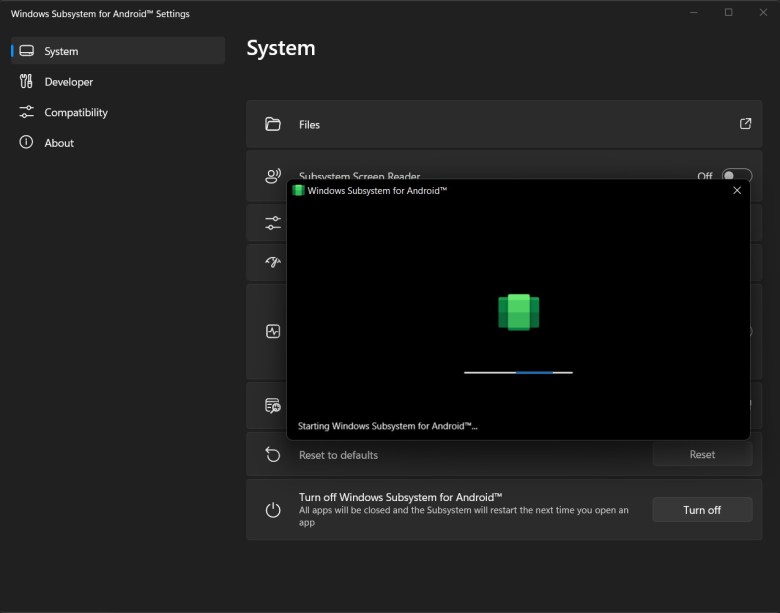
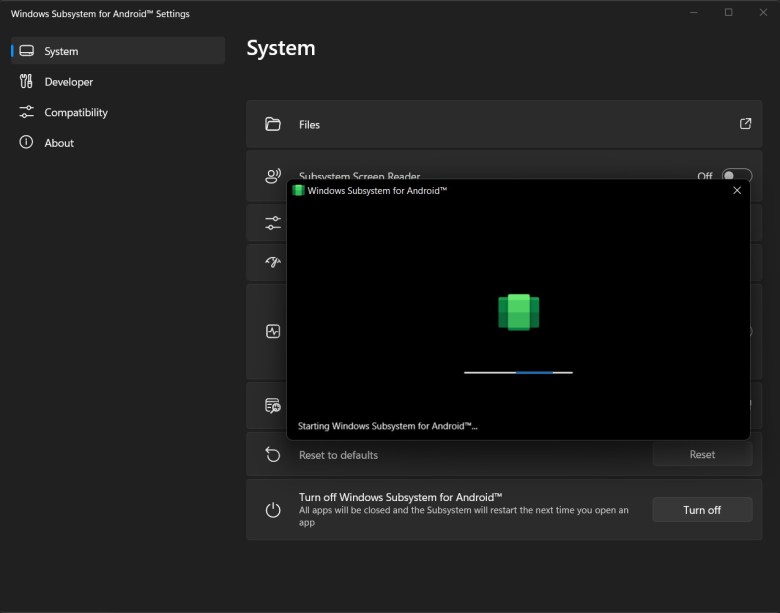 Windows 子系統Android on Windows 11 with Android 12.1
Windows 子系統Android on Windows 11 with Android 12.1
在 Windows 11 上下載適用於 Android 的最新 Windows 子系統
選擇 Windows 11 穩定版本,所有 Beta Channel 或 Dev Channel 可以直接下載最新的 Windows 子系統從此處使用 Amazon Appstore 進行 Android 更新。請注意,WSA 目前僅在美國和日本提供。
因此,對於所有其他國家/地區,請從下方下載 WSA。
對於穩定版或生產版,
如何在任何 Windows 11 設備上安裝 WSA?
或者,如果您想從 Microsoft 服務器下載最新的 WSA,請按照以下教程操作。
1.啟用虛擬機平台
點擊開始。搜索打開或關閉 Windows 功能。單擊第一個選項。向下滾動並蒐索 Virtual Machine Platform.Checkbox 並單擊確定。重新啟動 Windows。
2。安裝 Microsoft UI Xaml 2.6+
Microsoft UI Xaml 包含運行適用於 Android 的 Windows 子系統的框架。它預裝在 Windows Insider 版本中-Beta 和 Dev Channel。對於穩定的 Windows 11 設備,您將需要此應用程序。
否則,在嘗試安裝 WSA 時,您將收到類似於此的錯誤:
Windows 無法安裝軟件包 MicrosoftCorporationII.WindowsSubsystemForAndroid_1.7.32815.0_x64_8wekyb3d8bbwe 因為這個包依賴於一個找不到的框架。提供“CN=Microsoft Corporation, O=Microsoft Corporation, L=Redmond, S=Washington, C=US”發布的框架“Microsoft.UI.Xaml.2.6”,中性或x64處理器架構,最低版本2.62108.18004.0 ,連同這個包一起安裝。當前安裝的名為“Microsoft.UI.Xaml.2.6”的框架是 Windows 無法安裝包 MicrosoftCorporationII.WindowsSubsystemForAndroid_1.7.32815.0_x64_8wekyb3d8bbwe,因為該包依賴於無法找到的框架。提供“CN=Microsoft Corporation, O=Microsoft Corporation, L=Redmond, S=Washington, C=US”發布的框架“Microsoft.UI.Xaml.2.6”,中性或x64處理器架構,最低版本2.62108.18004.0 ,連同這個包一起安裝。當前安裝的名為“Microsoft.UI.Xaml.2.6”的框架是:{}
安裝 Microsoft UI Xaml 的步驟:
啟動一個瀏覽器。訪問網站-rg-adguard.net然後將第一個選項更改為 ProductID.在搜索欄中粘貼9P3395VX91NR。將頻道更改為RP。點擊✅按鈕。讓它生成文件列表。從以下文件下載以下文件列表Microsoft.UI.Xaml.2.6_2.62112.3002.0_x64__8wekyb3d8bbwe.appx
確保下載x64 版本。版本可能隨時間變化。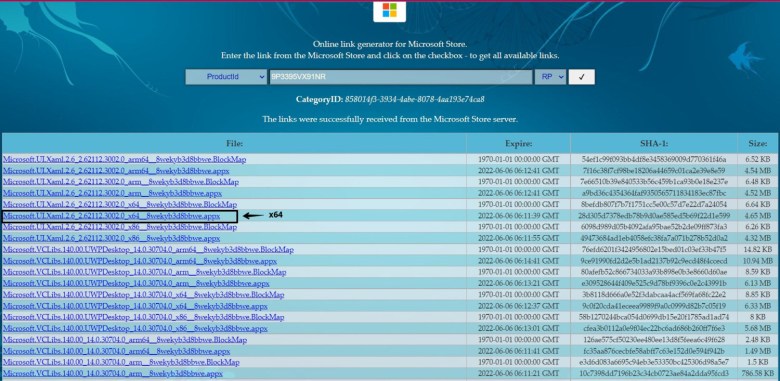
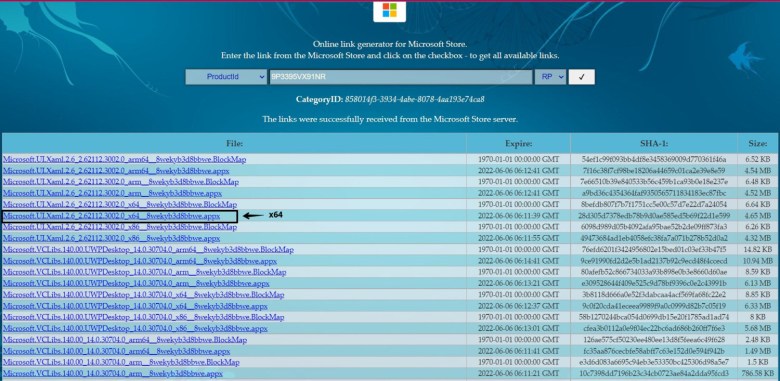 下載後雙擊文件。安裝文件您現在可以安裝 WSA
下載後雙擊文件。安裝文件您現在可以安裝 WSA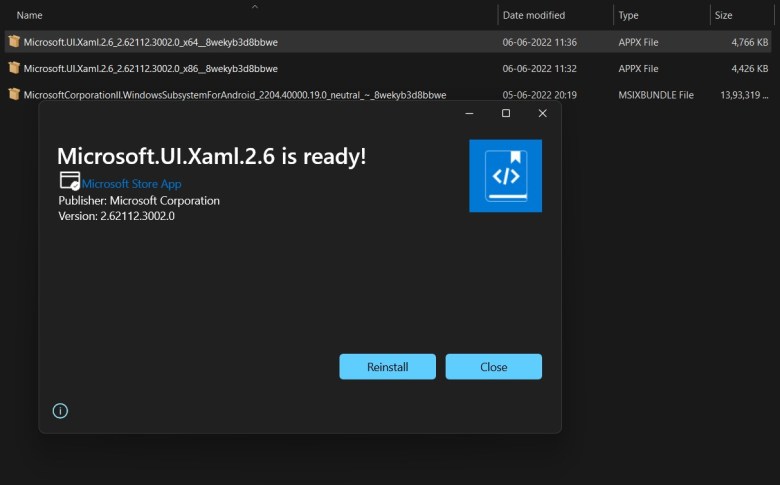 下載並安裝 Microsoft UI Xaml WSA 框架 windows 11
下載並安裝 Microsoft UI Xaml WSA 框架 windows 11
在 Windows 11 上安裝適用於 Android 的 Windows 子系統
讓我們下載適用於 Android 的 Windows 子系統。您也可以從上面的下載中獲取包並跳到第 11 步。訪問 store.rg-adguard.net 再次。將第一個選項更改為 ProductID。在搜索欄中粘貼 9P3395VX91NR。將頻道更改為 Slow。它應該如下所示.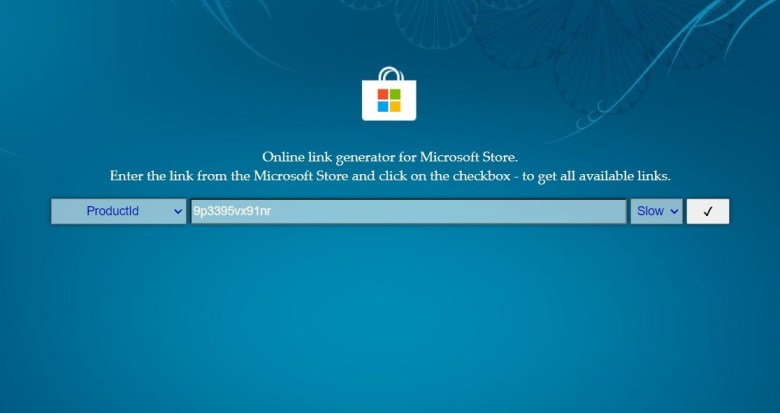
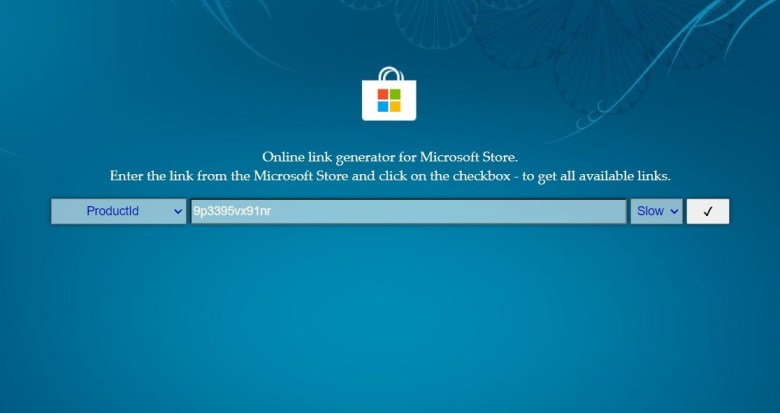 點擊✅按鈕。讓它生成文件列表。從列表中下載以下文件MicrosoftCorporationII.WindowsSubsystemForAndroid_2208.40000.4.0_neutral_~_8wekyb3d8bbwe.msixbundle
點擊✅按鈕。讓它生成文件列表。從列表中下載以下文件MicrosoftCorporationII.WindowsSubsystemForAndroid_2208.40000.4.0_neutral_~_8wekyb3d8bbwe.msixbundle
應該是最後一個文件大小為 1.3 GB 的文件。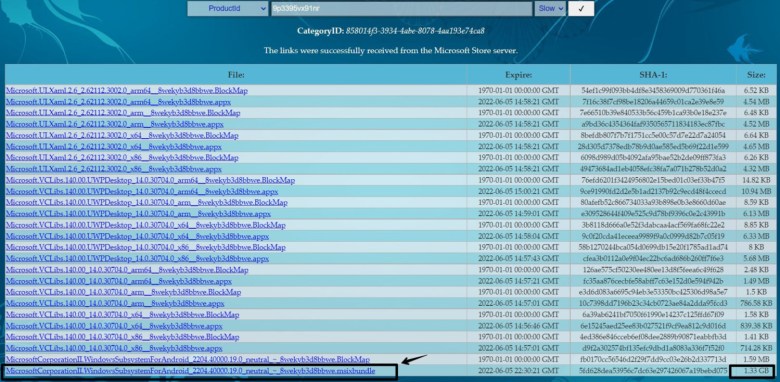 轉到您已下載 WSA 捆綁文件的位置。右鍵單擊 WSA 文件並選擇複製為路徑。
轉到您已下載 WSA 捆綁文件的位置。右鍵單擊 WSA 文件並選擇複製為路徑。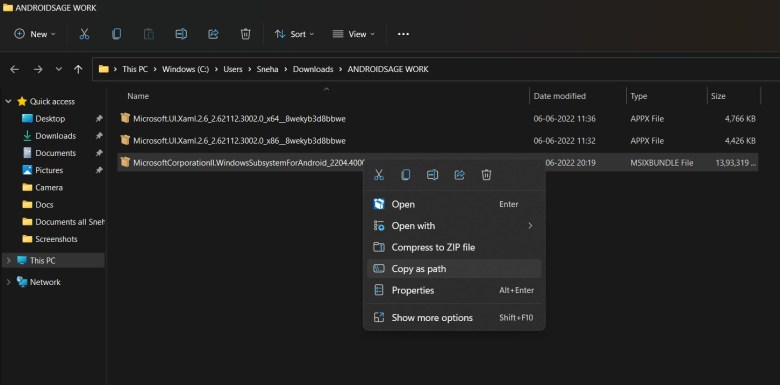
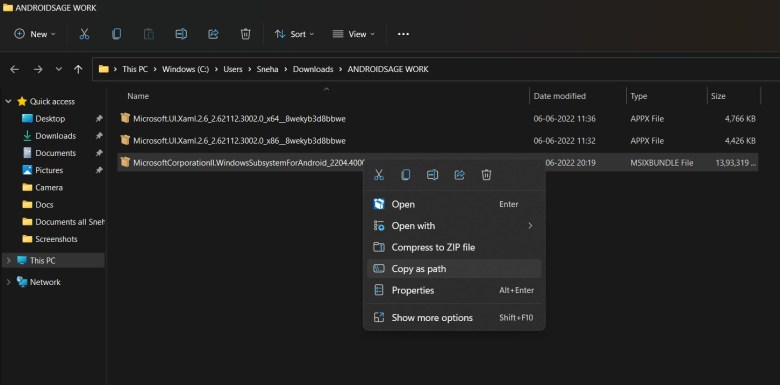 現在,搜索Windows PowerShell 在 Windows 搜索中。以管理員身份啟動 PowerShell。
現在,搜索Windows PowerShell 在 Windows 搜索中。以管理員身份啟動 PowerShell。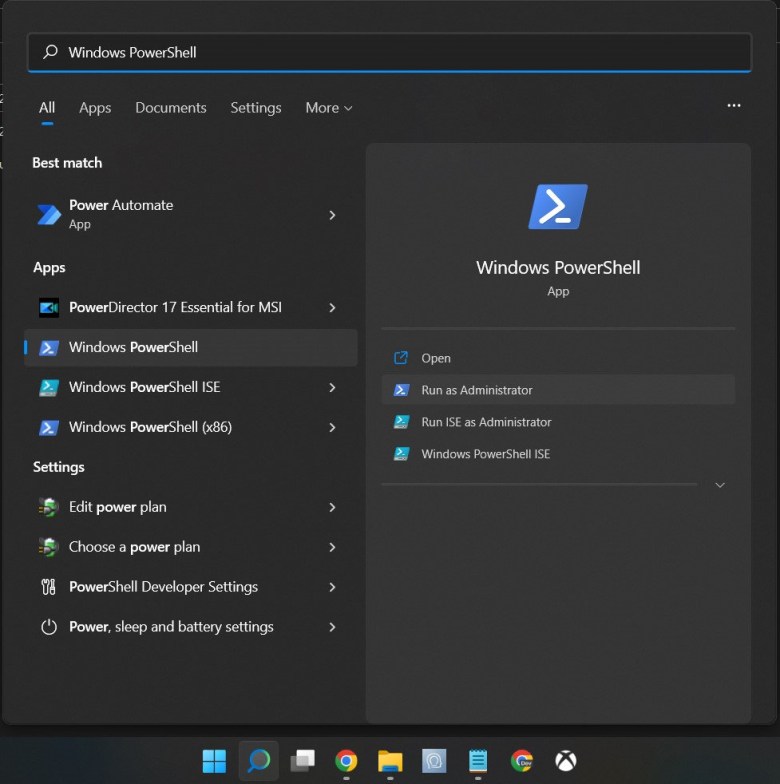
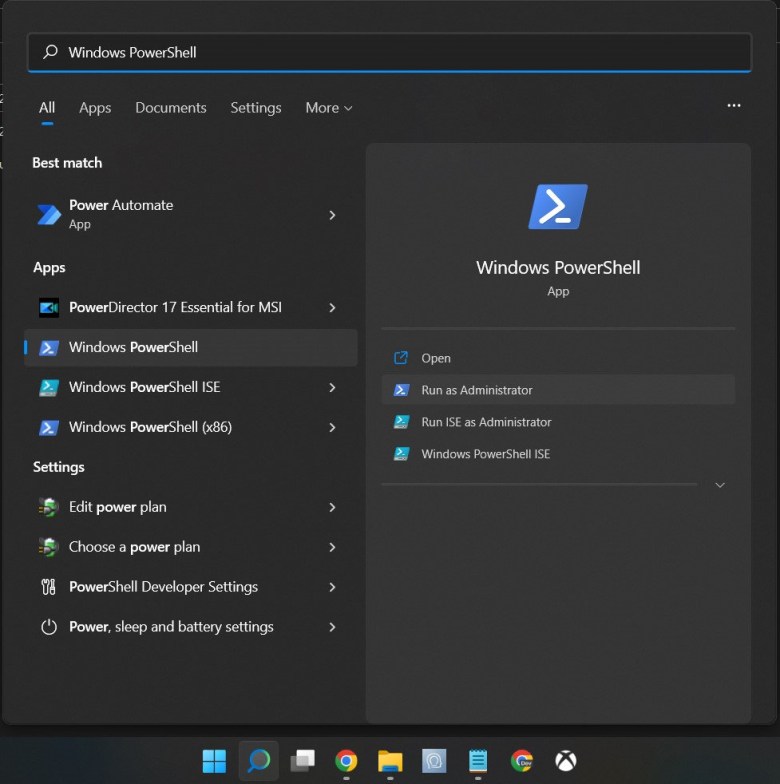 在 PowerShell 窗口中粘貼以下代碼:Add-AppxPackage-Path 在 -Path 文本之後,按空格鍵,然後粘貼“ 複製為路徑”之前使用鍵盤快捷鍵CTRL + V的文本。代碼應如下所示:Add-AppxPackage-Path”C:UsersDownloadsWSAMicrosoftCorporationII.WindowsSubsystemForAndroid_2204.40000.19.0_neutral_ ~_8wekyb3d8bbwe.Msixbundle”
在 PowerShell 窗口中粘貼以下代碼:Add-AppxPackage-Path 在 -Path 文本之後,按空格鍵,然後粘貼“ 複製為路徑”之前使用鍵盤快捷鍵CTRL + V的文本。代碼應如下所示:Add-AppxPackage-Path”C:UsersDownloadsWSAMicrosoftCorporationII.WindowsSubsystemForAndroid_2204.40000.19.0_neutral_ ~_8wekyb3d8bbwe.Msixbundle”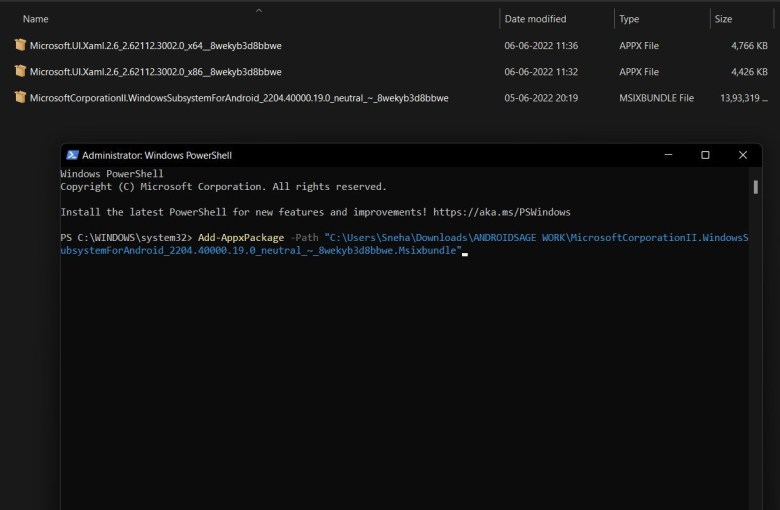
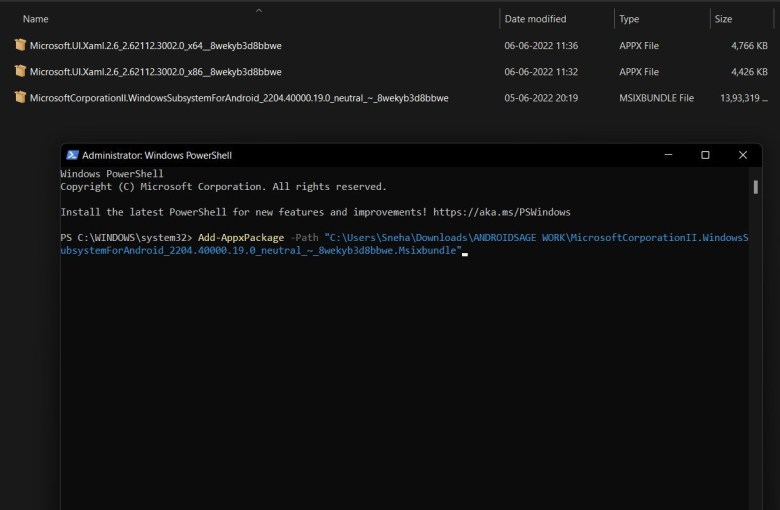
注意:確保將雙引號中的路徑替換為實際的 WSA 文件路徑,並確保文件擴展名出現在查詢末尾,即.Msixbundle
讓安裝完成。完成後,在Windows 搜索,您將看到安裝了適用於 Android 的 Windows 子系統。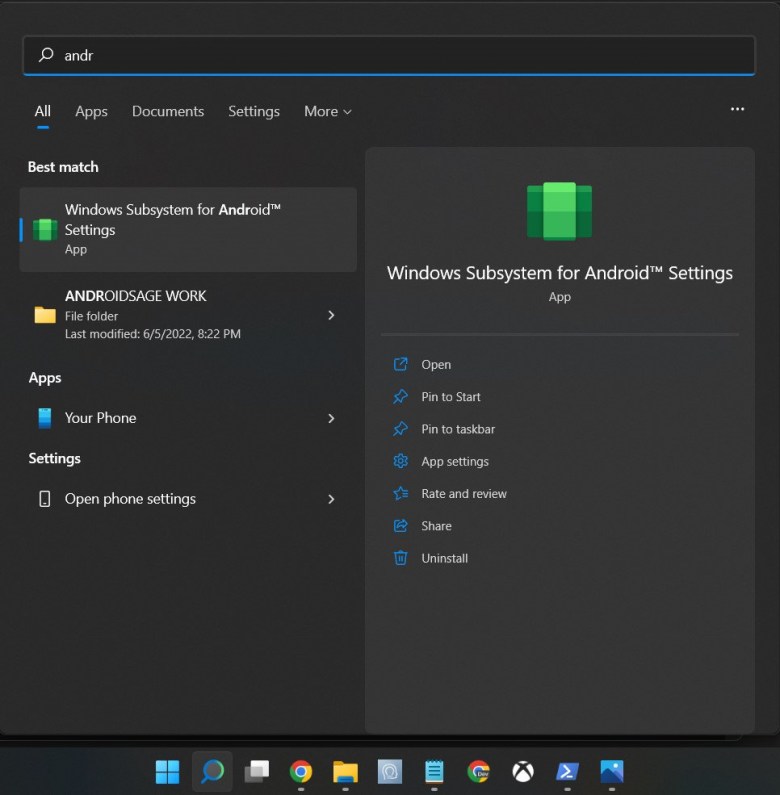
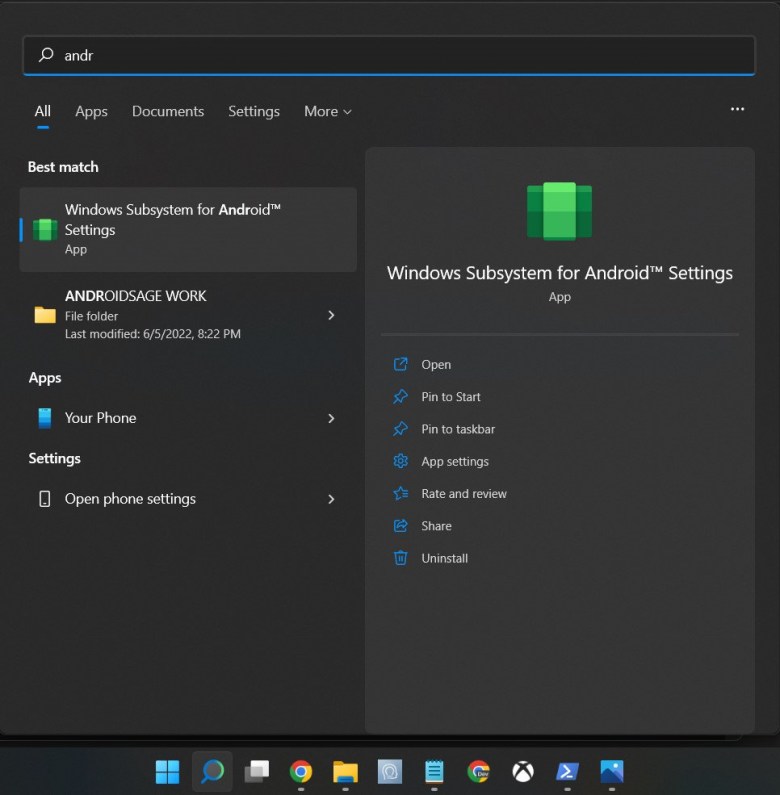
就是這樣。在 Windows 上享受 Android!
在開始之前,請參閱以下重要教程:
推薦在 Windows 11 上安裝的 Android 應用
以下是在 Windows 11 上安裝的一些必備應用。